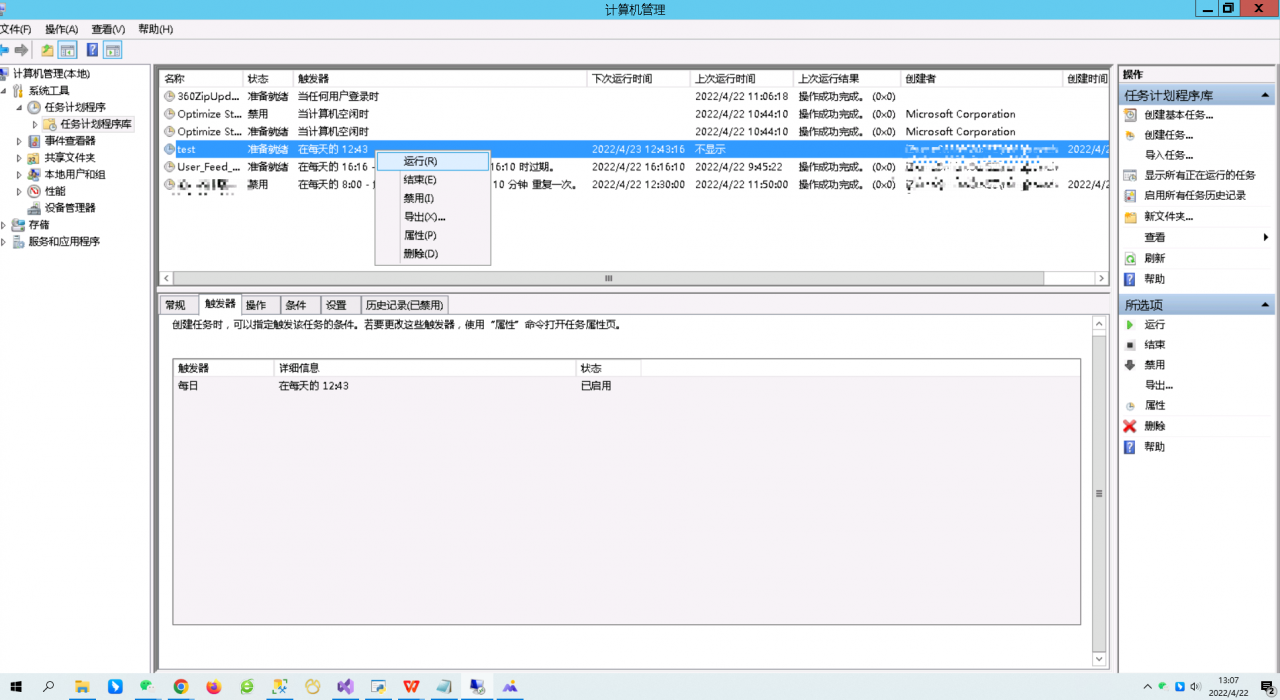我们有的时候写了一些Python程序,想要在特定的时间进行执行,例如你想让一段爬虫程序在每天的上午10点执行一次,那么我们就可以来使用windows自带的定时任务进行设置,那么如何使用windows的任务计划程序定时执行Python脚本?
第一步:打开控制面板–》管理工具–》计算机管理
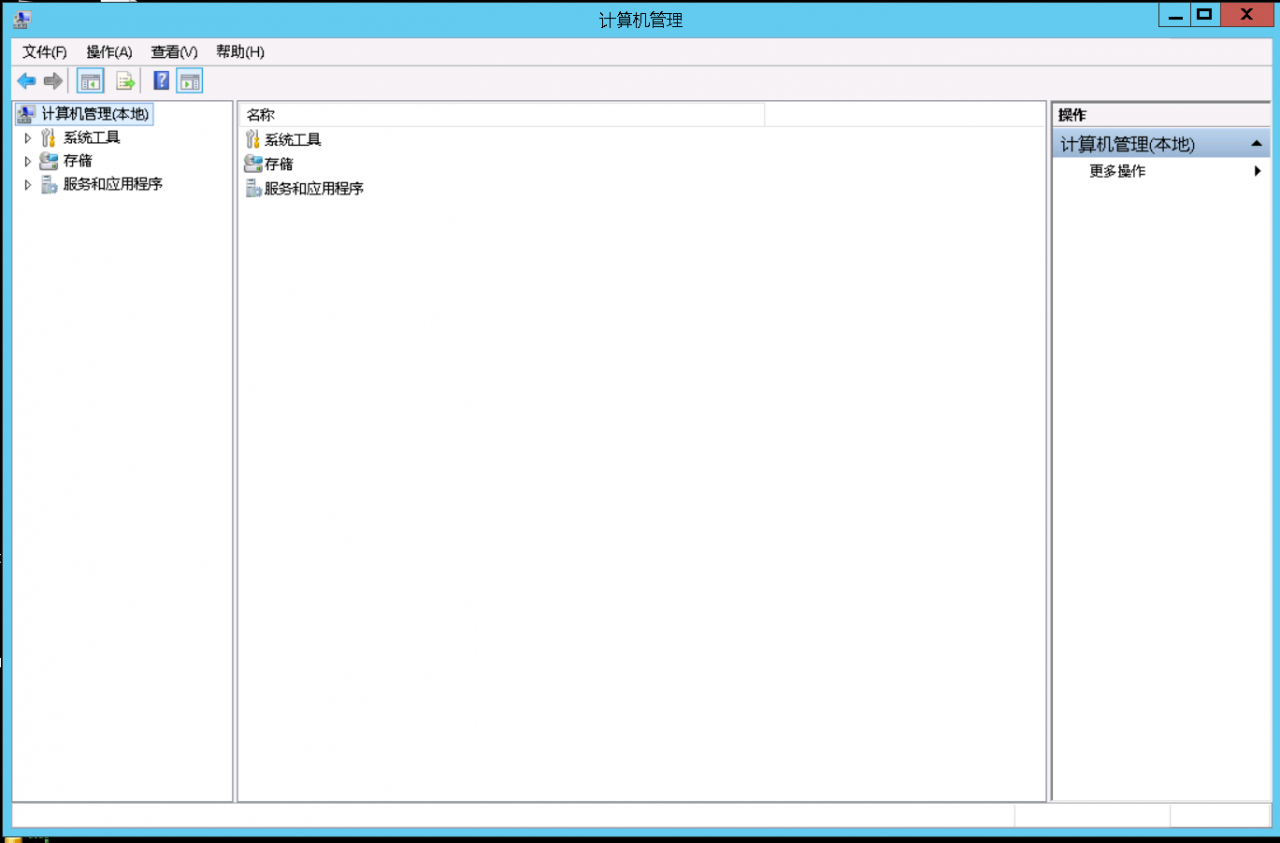
第二步:选择系统工具–》任务计划程序,点击右侧的创建基本任务
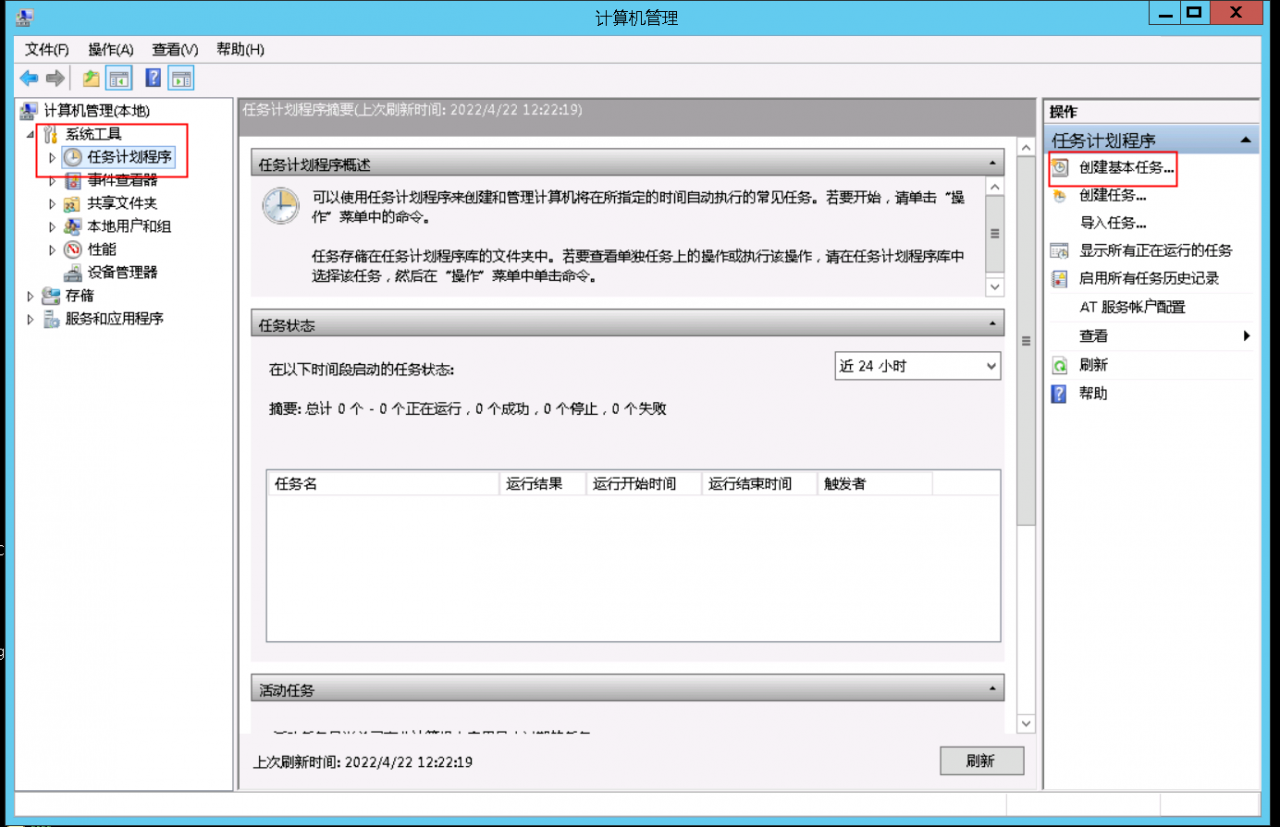
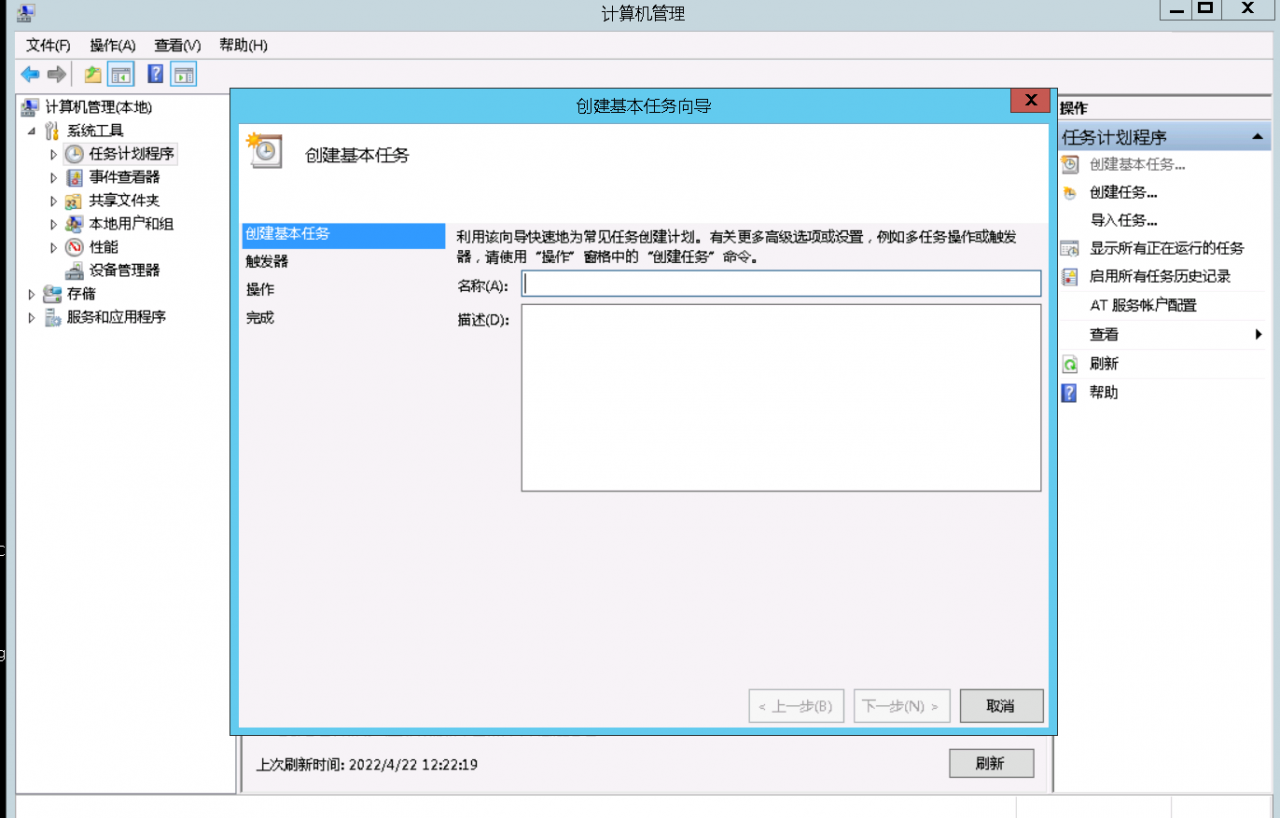
第三步:输入任务名称,点击下一步,进入设置触发器界面
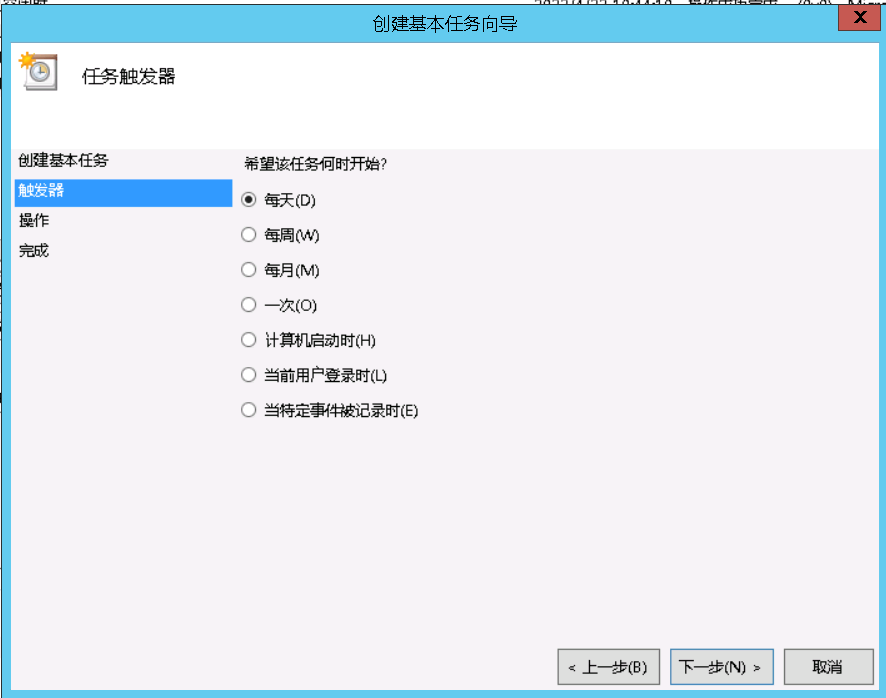
第四步:按实际需要勾选希望该任务何时开始项,点击下一步,进入设置时间界面
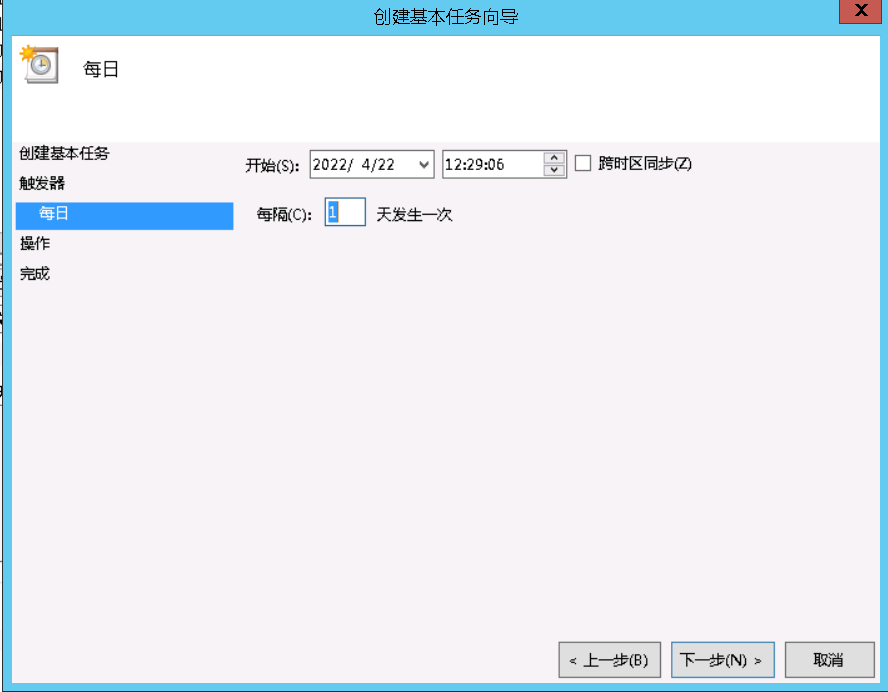
第五步:按实际需要填写完后,连续点击下一步,进入启动程序设置界面
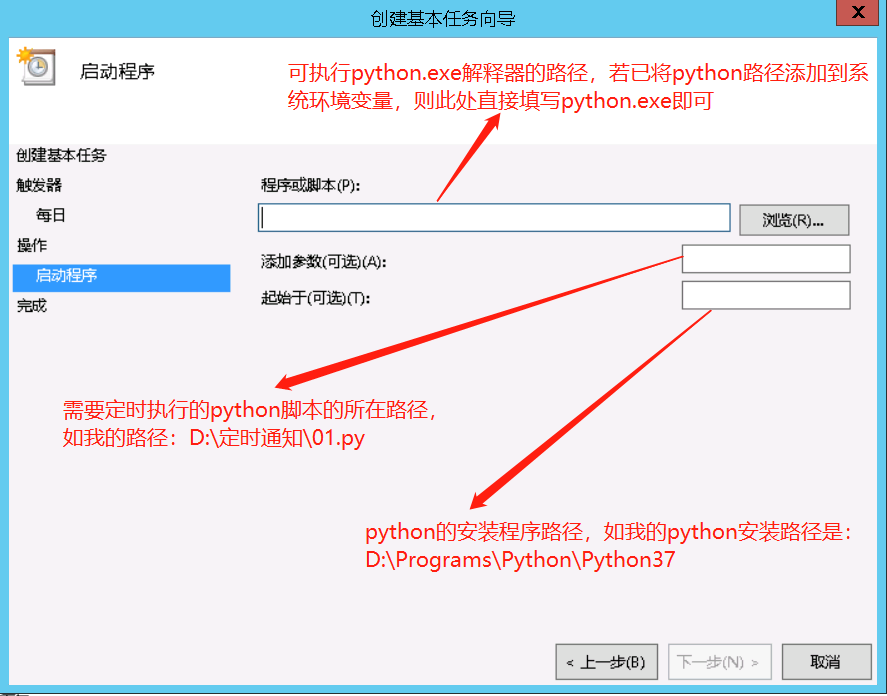
我的启动程序设置如下:
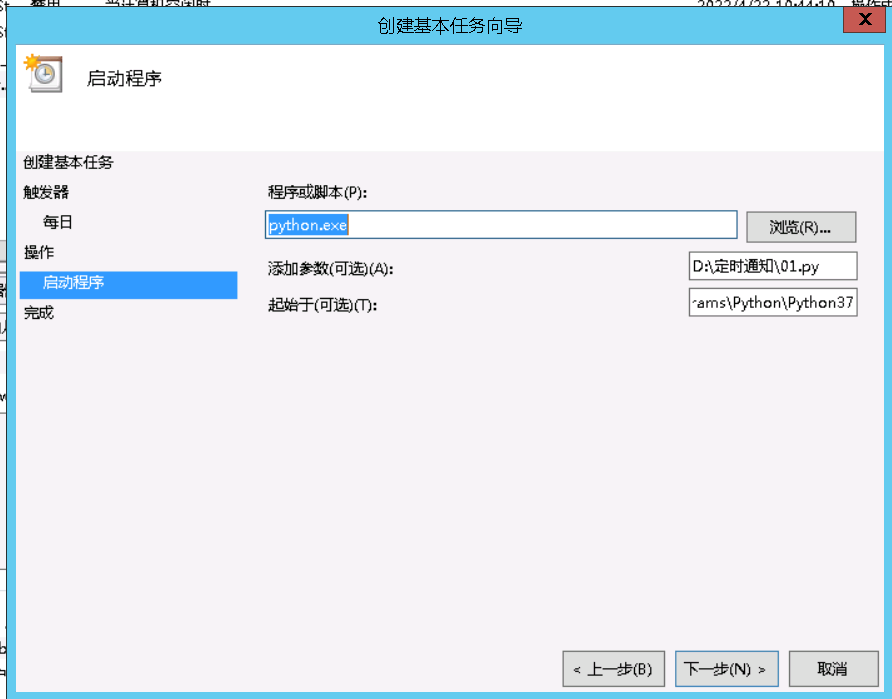
第六步:点击下一步,点击完成,任务计划程序库就出现刚添加的执行任务
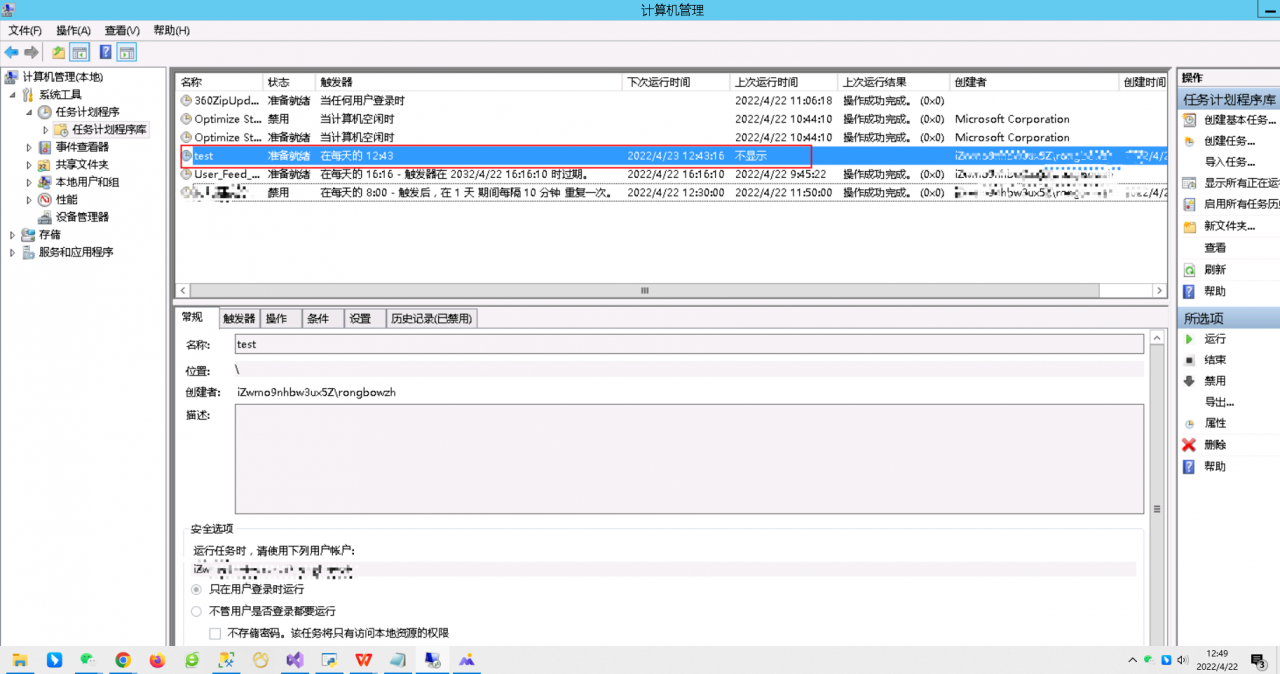
第七步:鼠标双击该任务,在弹出的详细界面中切换到触发器那一栏,你可以更改或新增触发器。
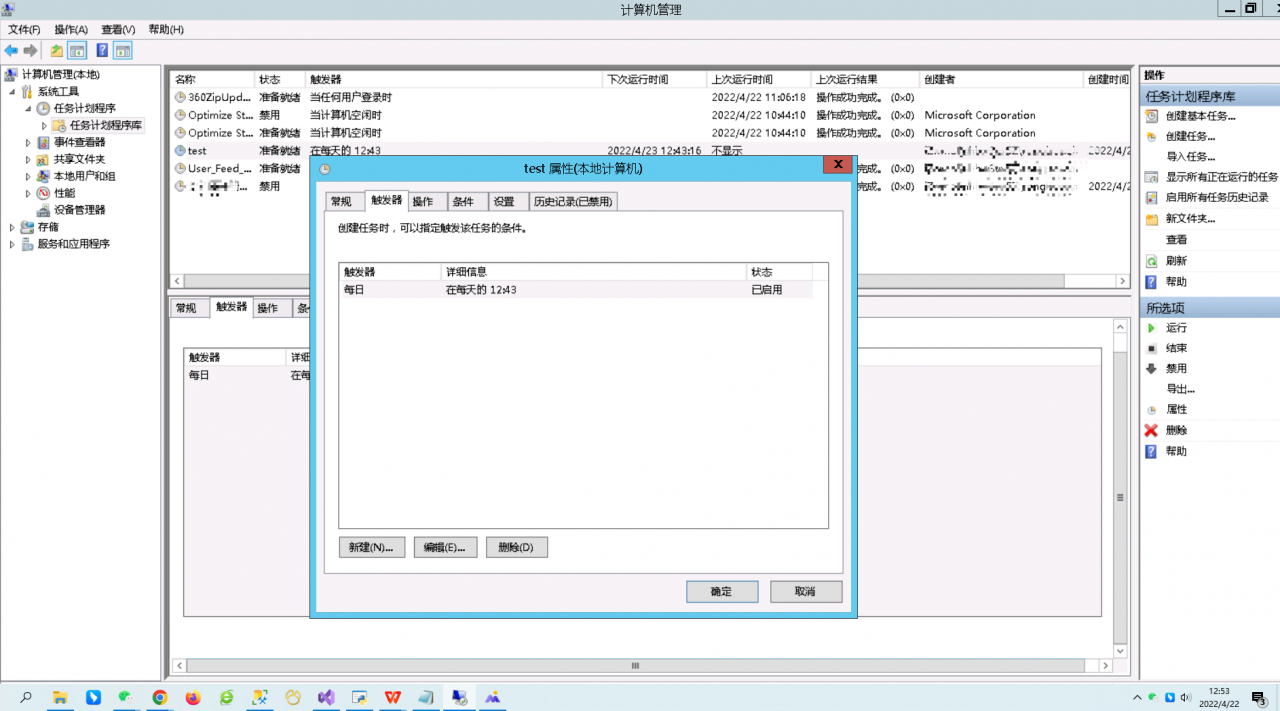
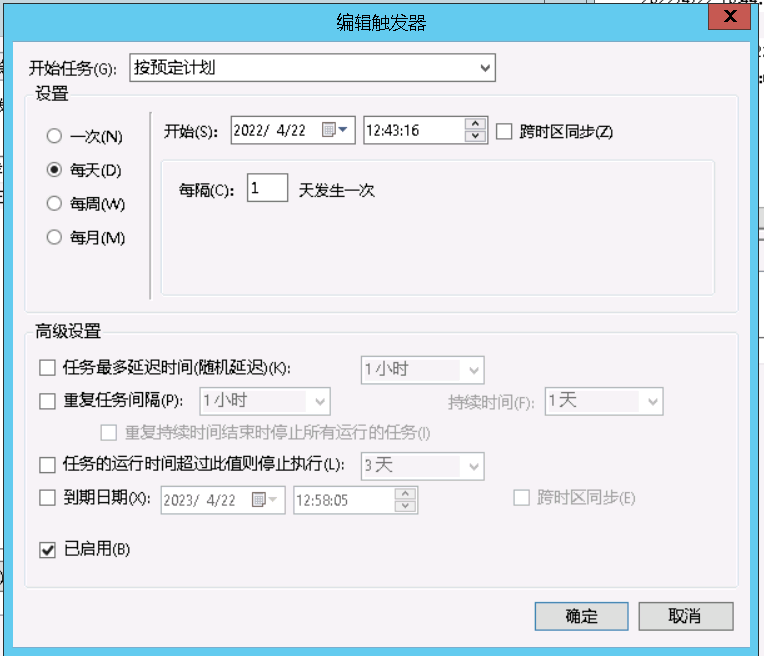
如上图,几个参数说明: 开始(s):是定义从哪一天开始,每天几点开始执行 重复任务间隔§:及持续时间就是每一天的运行时间间隔及持续的时间
如:我的设置为每天早点8点钟开始执行,每间隔10分钟执行一次,持续1天
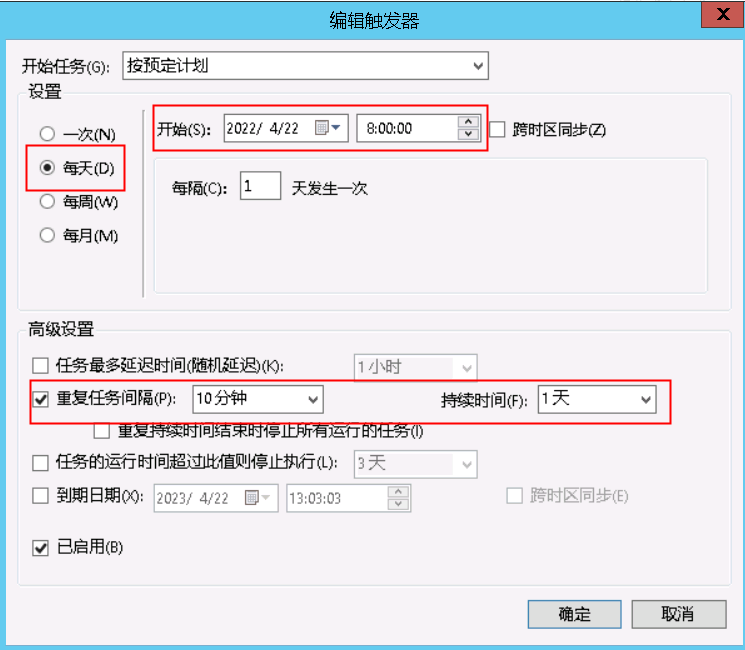
至此定时任务就创建完成,你可以在任务计划程序库,找到你刚创建的任务,鼠标右键–》运行,运行测试一下